Активация бизнес-аккаунта
Для включения рекламы сначала необходимо в своем профиле установить бизнес-аккаунт, осуществив следующие действия:
1. Зайти в Инстаграм, в настройках найти раздел «Аккаунт», а в нем - «Переключиться на профессиональный аккаунт».
1. Зайти в Инстаграм, в настройках найти раздел «Аккаунт», а в нем - «Переключиться на профессиональный аккаунт».
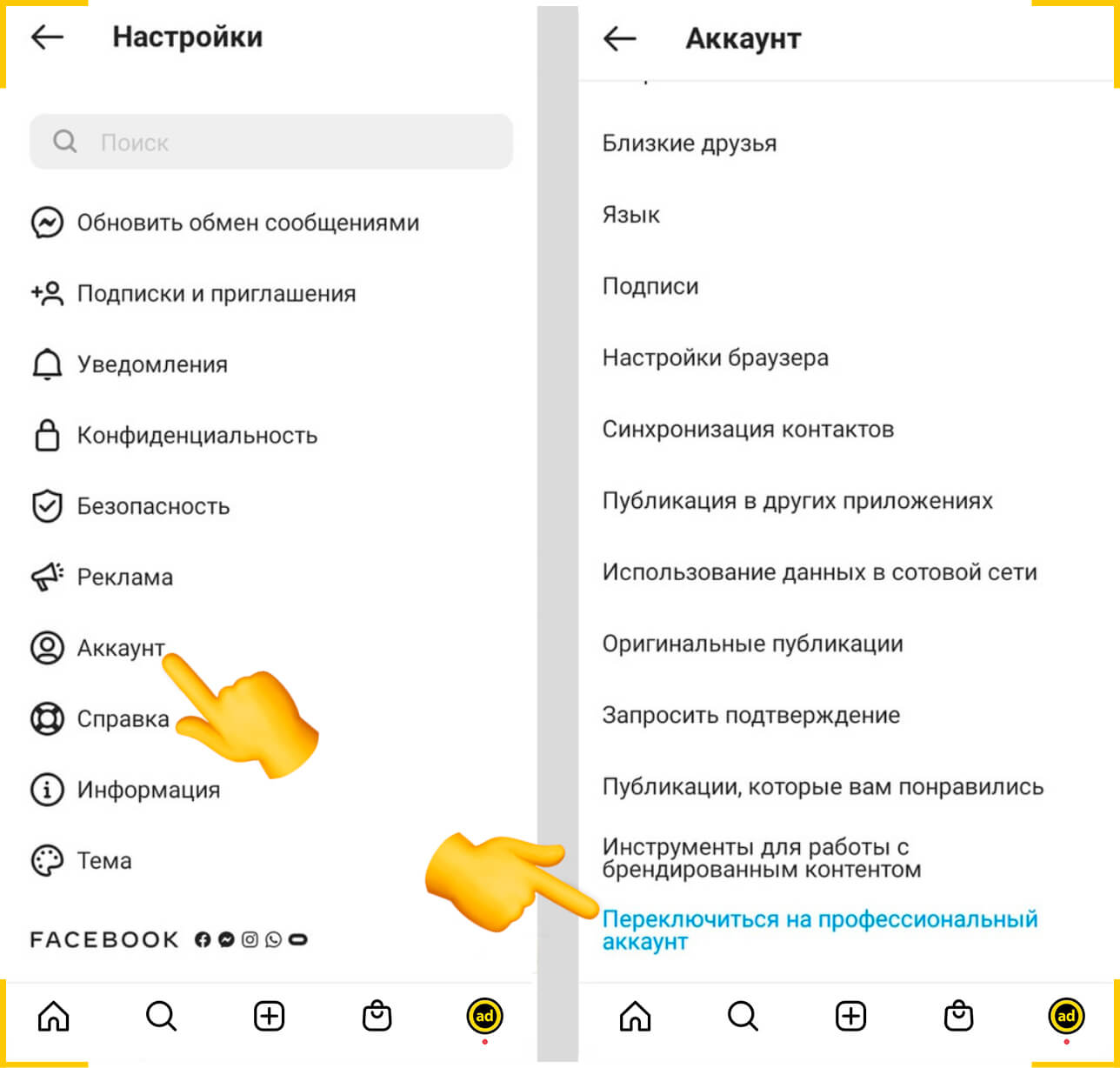
2. Указать тип своего аккаунта «Бизнес», и выбрать категорию, которая лучше всего описывает ваш род занятий. Вы можете показывать ее в профиле по своему желанию.
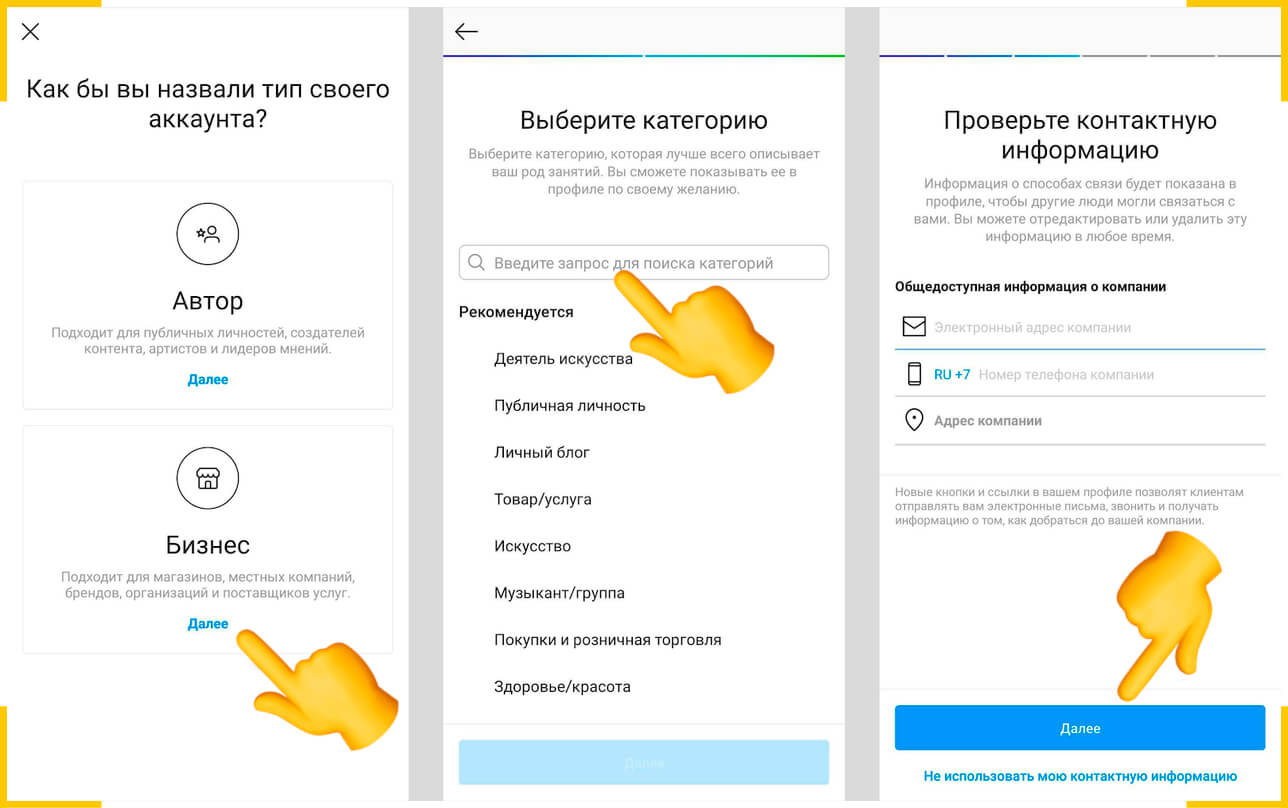
3. Задействовать указанный в пункте 1 аккаунт, связанный со страницей организации на Facebook. Для реализации данного этапа нужно обладать правами администратора страницы.
4. При отсутствии страницы выбрать один из указанных вариантов:
- создать в фейсбуке страницу, заполнить главные сведения;
- выбрать «Не связывать с Facebook», не выполнять указанный шаг;
- зайти в Facebook, подготовить страницу организации, объединить страницу две страницы из разных сетей;
4. При отсутствии страницы выбрать один из указанных вариантов:
- создать в фейсбуке страницу, заполнить главные сведения;
- выбрать «Не связывать с Facebook», не выполнять указанный шаг;
- зайти в Facebook, подготовить страницу организации, объединить страницу две страницы из разных сетей;
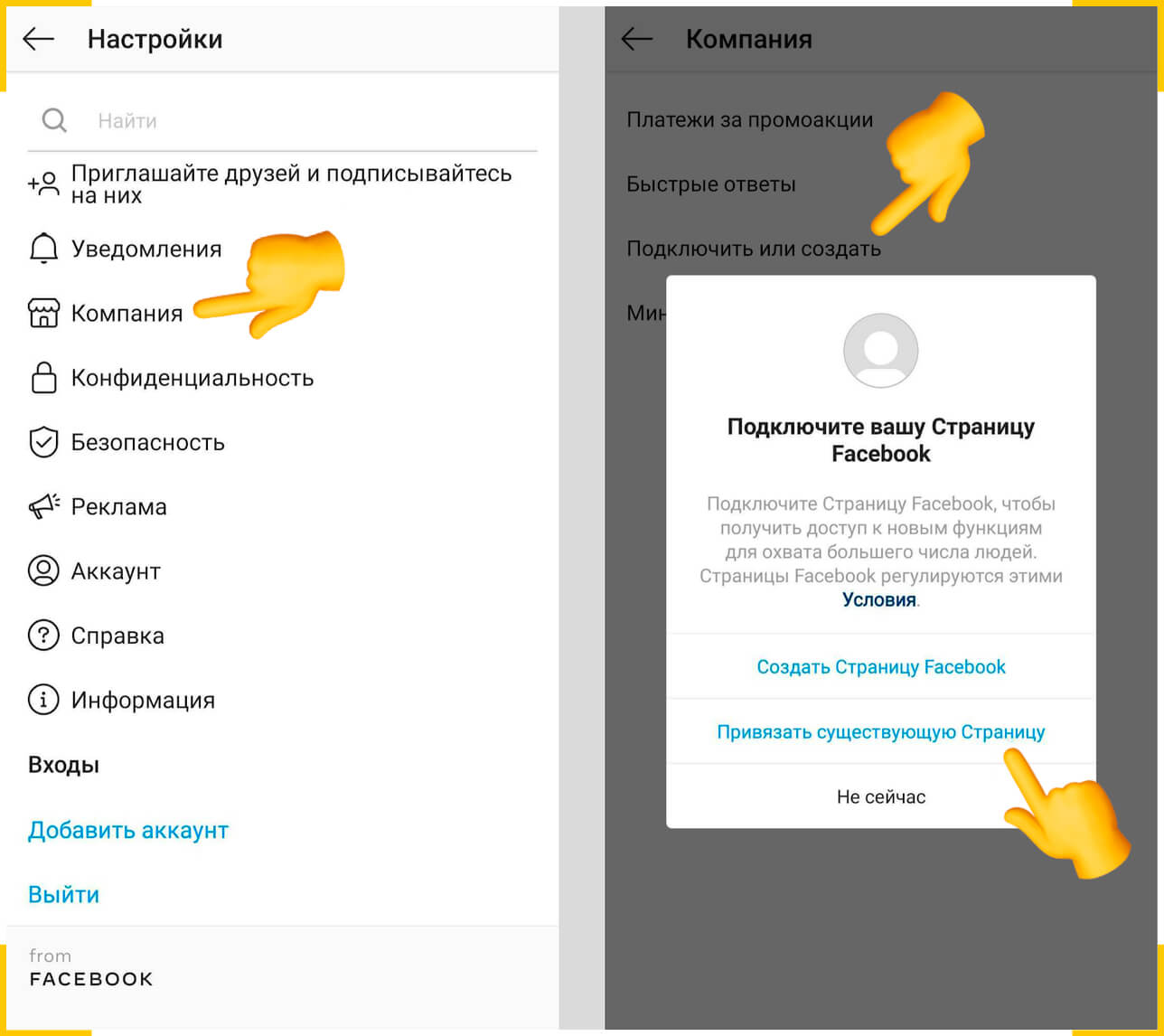
После выполнения указанных действий статус страницы в автоматическом режиме изменится. Вы получите доступ указать контактные данные, заниматься управлением рекламной деятельности через приложение.
Для соединения аккаунтов возможно в настройках деловой страницы в Facebook указать раздел Instagram, войти в свою учетную запись.
Для соединения аккаунтов возможно в настройках деловой страницы в Facebook указать раздел Instagram, войти в свою учетную запись.
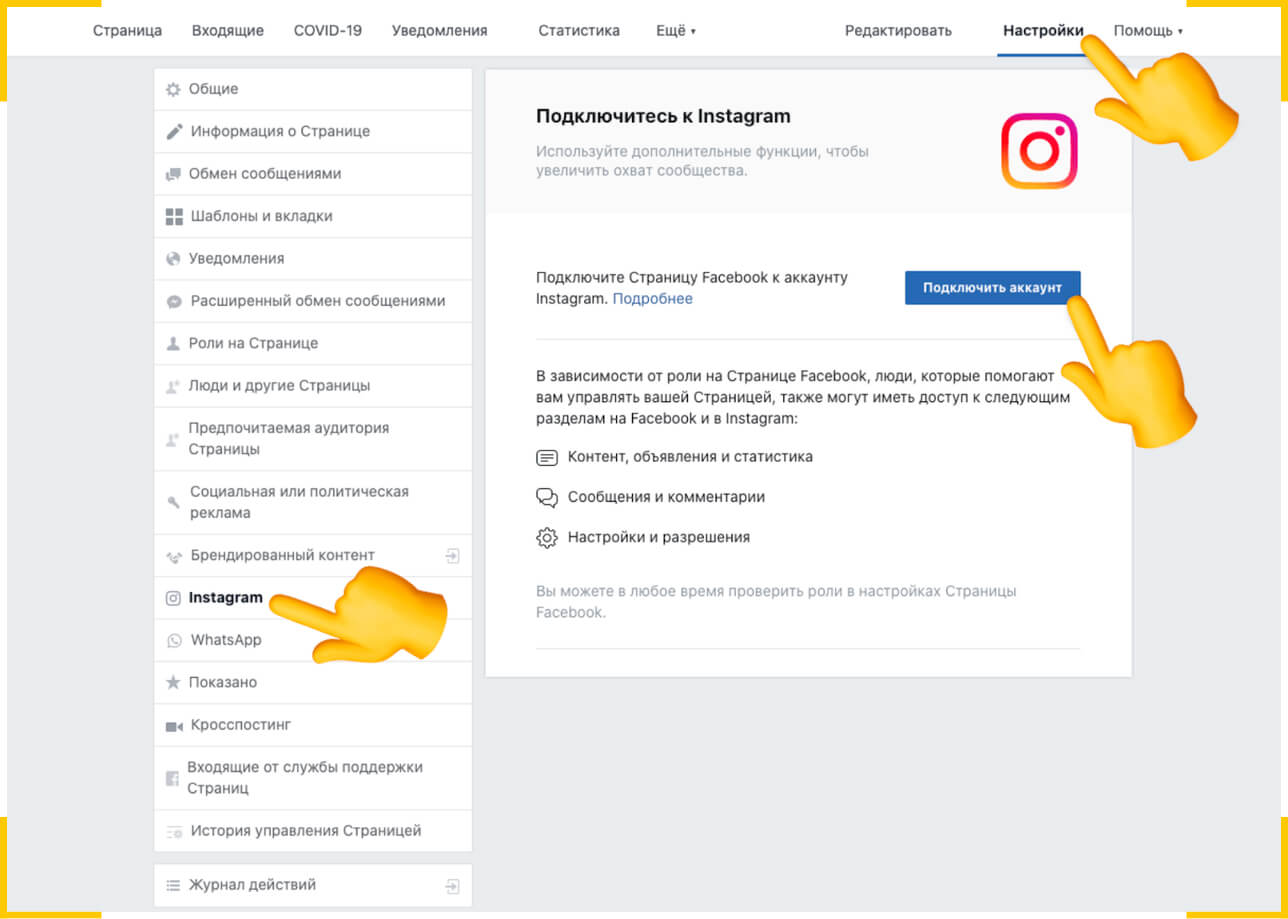
Объединение деловой учетной записи Инстаграм со страницей в Фейсбук поможет включить рекламу через Ads Manager, получить доступ к некоторому функционалу:
- Подготовка ответов на комментарии, которые были размещены в Инстаграм под написанными постами. Их можно будет найти в фейсбуке в разделе «Входящие». Данная функция позволит всегда следить за вопросами пользователей.
- Редактирование через фейсбук описания своего профиля в инстаграм.
- Активация страницы инстаграм в объявлении, что позволит пользователям посетить вашу страницу.
Как создать и редактировать рекламу в Инстаграм?
Изучим процедуру запуска таргетированной рекламы непосредственно за счет Instagram.
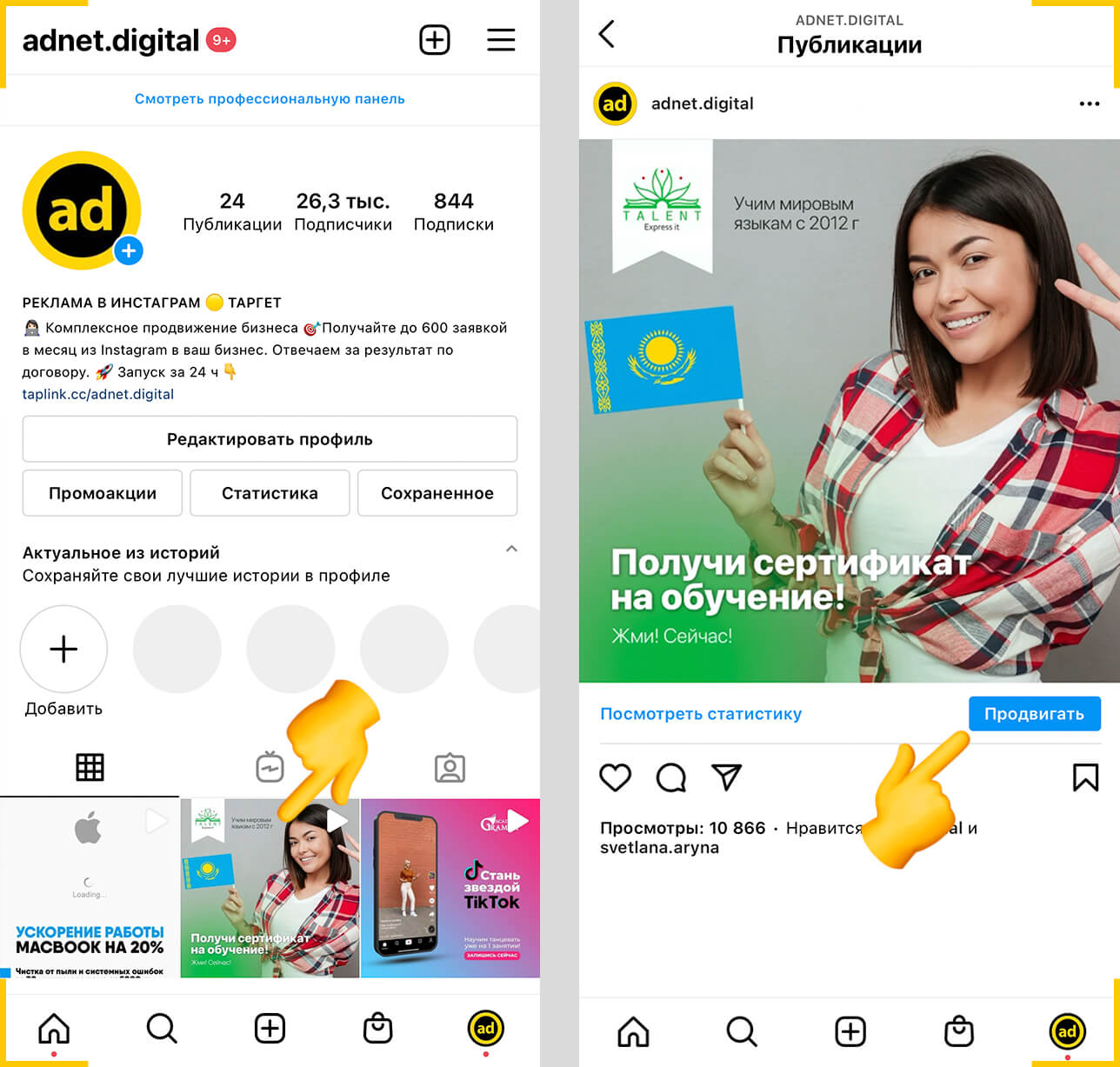
Так же вы можете выбрать любую публикацию в разделе «Промоакции»

Есть возможность осуществлять продвижение Stories. Для этого потребуется опубликовать новую историю и нажать на продвигать. Важно! Существуют определенные ограничения при продвижении Stories. Нельзя пытаться рекламировать уже прошлые истории и истории, в которых присутствуют элементы, подразумевающие поддержку касания. Например, таймер, опрос и другие.
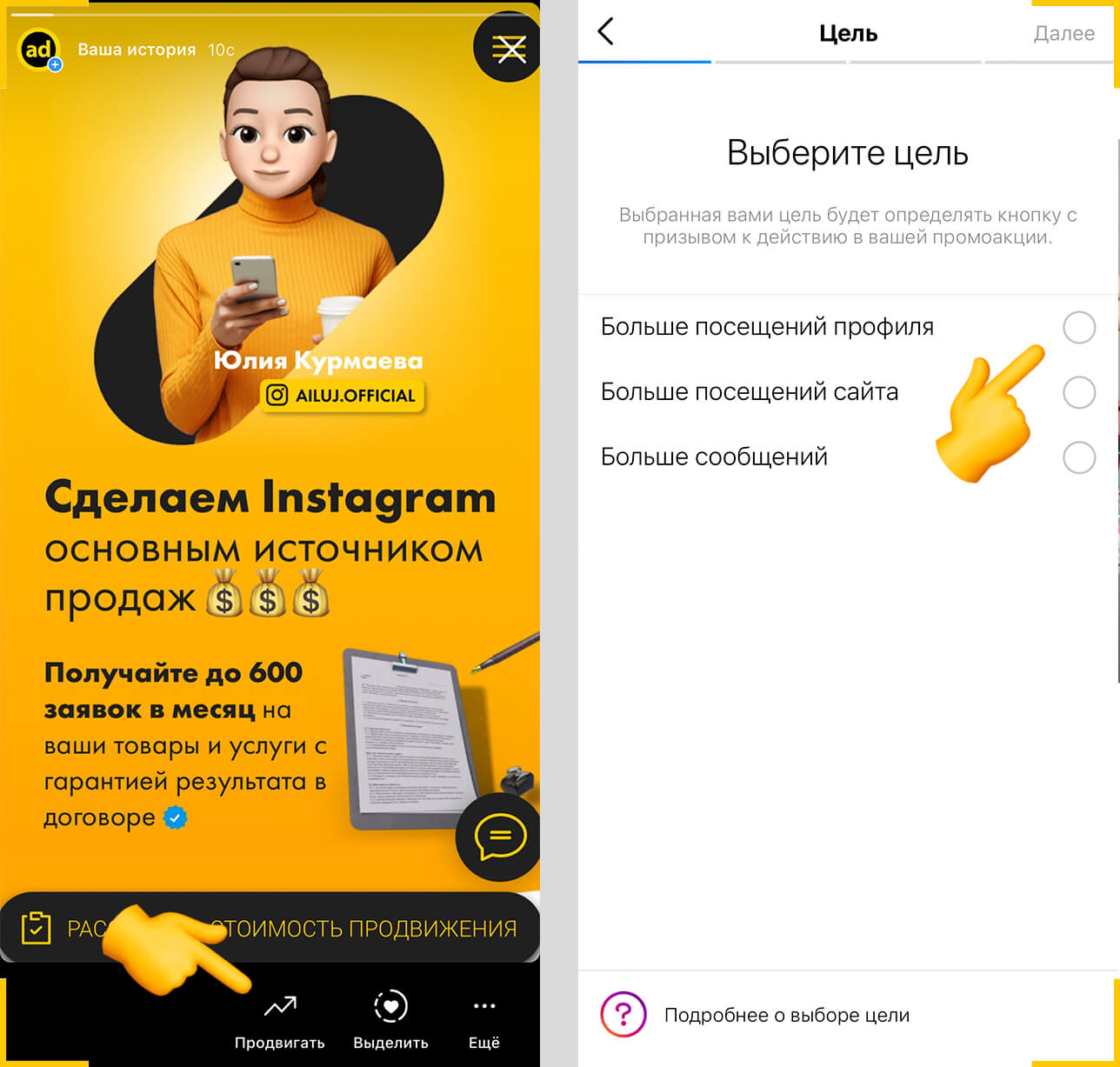
Следующий шаг — выбор целевого действия пользователя. Выбранная вами цель будет определять кнопку с призывом к действию в вашей промоакции.
- Больше посещений профиля
- Больше посещений сайта
- Больше сообщений
- Больше посещений профиля
- Больше посещений сайта
- Больше сообщений
Выбор аудитории для таргетированной рекламы
Социальная сеть в автоматическом режиме готова определить аудиторию, но не будем пользоваться этой возможностью)) Рассмотрим следующий пример: женщины из Алматы, любящие маникюр, заметили рекламу Талдыкорганских салонов. Данная аудитория имеет непосредственный интерес, но не считается нужным с точки зрения географического фактора. А рекламодатель тратит финансовые средства. Правильно будет выбрать пункт «Создать свою», определить место, интересы потенциальных клиентов, их возраст. Для выбора нужного варианта, который может не отображаться, лучше воспользоваться поиском.
Указать бюджет, время продолжительности рекламной кампании. Instagram рекомендует выбрать для нее срок более 3 дней. За указанный период получиться проанализировать вашу аудиторию. Можно определить любой тестовый бюджет. Дополнительно Instagram порекомендует какую сумму установить для получения лучших результатов на данную аудиторию.
Указать бюджет, время продолжительности рекламной кампании. Instagram рекомендует выбрать для нее срок более 3 дней. За указанный период получиться проанализировать вашу аудиторию. Можно определить любой тестовый бюджет. Дополнительно Instagram порекомендует какую сумму установить для получения лучших результатов на данную аудиторию.
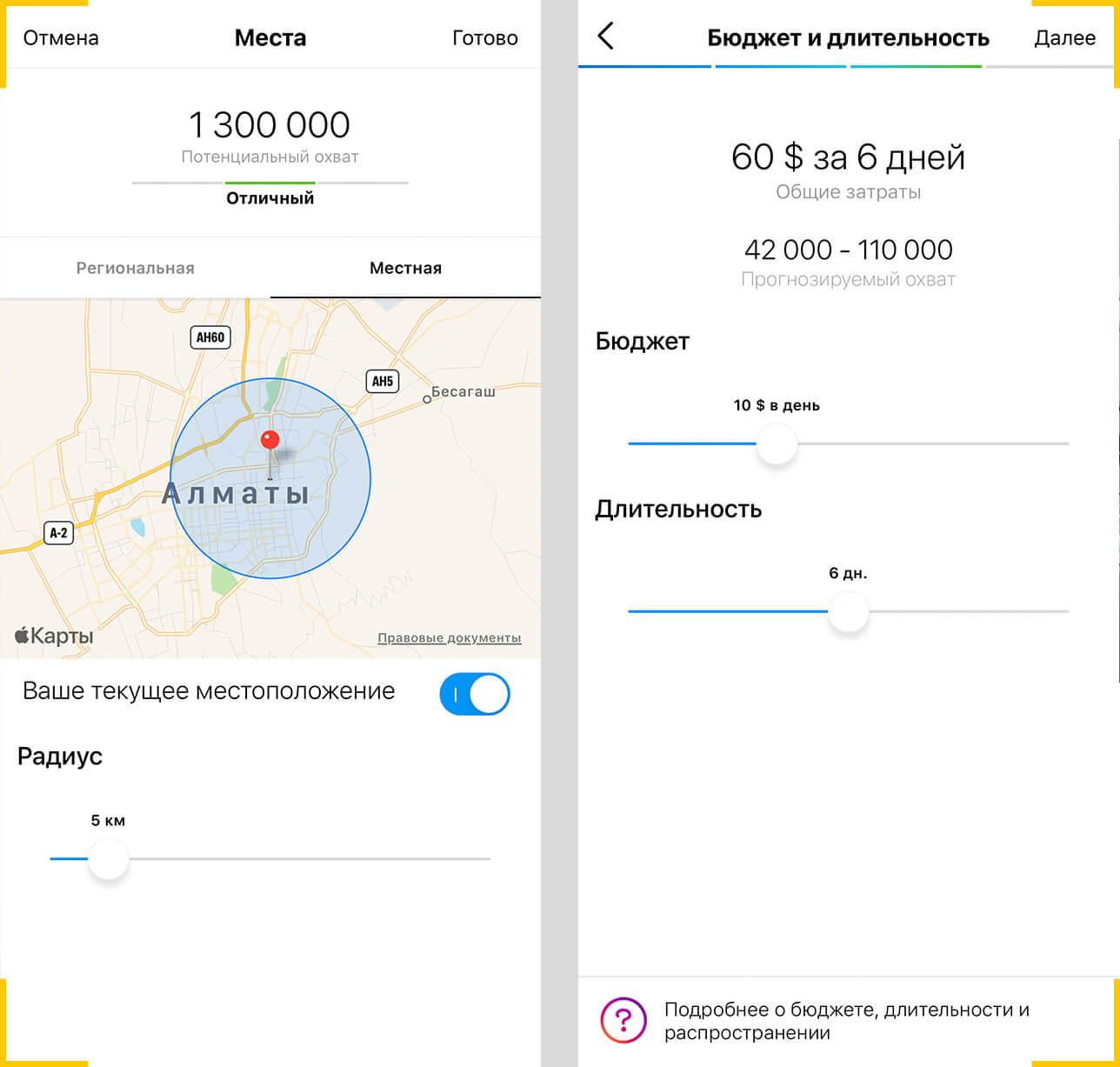
Благодаря предоставленной информации вы научились за несколько минут запускать рекламу в Instagram для показа в ленте, Stories, разделе «Интересное». Однако присутствует один опасный момент: полученный таргетинг нельзя назвать правильным. Поэтому не получиться добиться максимальной результативности.
Существует несколько объяснений этого:
Теперь изучим, как запускать через Facebook Ads Manager рекламу в Инстаграм. Этот метод считается более сложным, но позволяет привлечь внимание необходимых пользователей.
Существует несколько объяснений этого:
- Ограниченность настроек аудитории. Не получится определить правильную аудиторию по интересам, лиц, которые были с вами в контакте, так как присутствуют ограничения не геолокации и т. д.
- Лента и Stories. Указанные форматы считаются различными по размерам картинок, механике. Воспользоваться одним не удастся
- Нельзя провести тестирование различных вариантов одинакового предложения.
Теперь изучим, как запускать через Facebook Ads Manager рекламу в Инстаграм. Этот метод считается более сложным, но позволяет привлечь внимание необходимых пользователей.
Настраиваем таргетированную рекламу через Facebook Ads Manager
На главной страницу в Фейсбук, можно выбрать Ads Manager. При использовании AdBlock и других блокировщиков потребуется указать Ads Manager в исключениях. Это позволит рекламе, функционировать исправно.
Существует следующая иерархия:
Для их использования необходимо прописать названия. Это поможет правильно ориентироваться в кампаниях.
Существует следующая иерархия:
- кампания — цель вашей рекламной кампании
- группа объявлений — выбор аудитории
- объявления — виды рекламы, которую вы планируете показывать.
Для их использования необходимо прописать названия. Это поможет правильно ориентироваться в кампаниях.
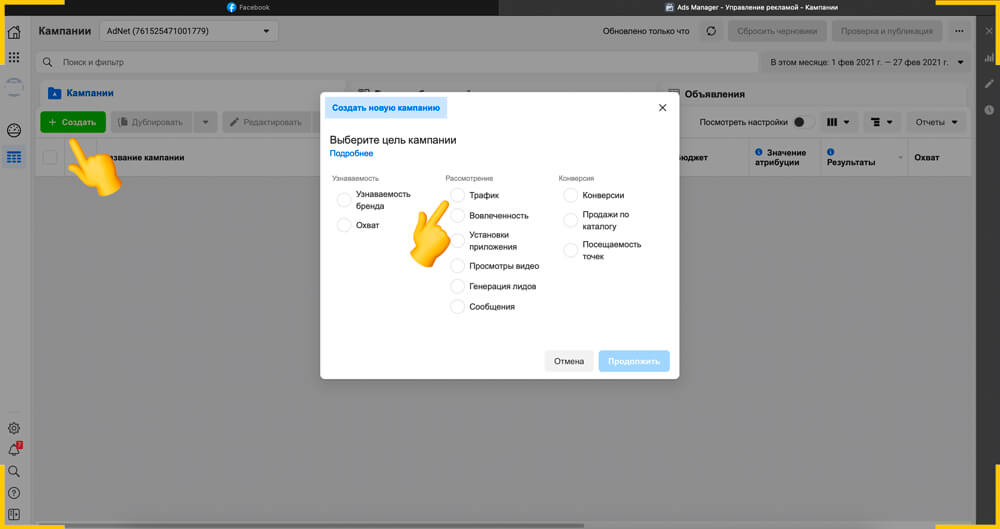
Начинаем с выбора цели вашей рекламной кампании. Для этого необходимо понимать, какой результат вы хотите получить от продвижения.
Рассмотрим все цели, и подробнее разберем те, что могут вызывать непонимание у новичков.
1. Охват. Используется для имиджевой рекламы, направленной на наибольшее количество ее просмотров. Прекрасно подходит для продвижения и описания различных мероприятий.
2. Узнаваемость бренда. Необходима при запуске новой торговой марки, продукта. Facebook поможет понять, какое количество раз требуется демонстрировать рекламу определенному пользователю для ее запоминания, в какое время делать показ, в каком виде. Данная цель ориентирована на качество увидевших вашу рекламу пользователей, а не на их количество.
3. Трафик. Предназначен для получения целевых переходов на сайт.
4. Вовлеченность. Подойдет в том случае, если основной целью является увеличение просмотров, комментариев и лайков на ваших публикациях
5. Генерация лидов. Используется в случае если вам необходимо получить контактные данные пользователей - имя, номер телефона.
6. Конверсии. Помогает побудить людей выполнить нужную активность на вашей посадочной странице . Для этого необходимо подключить пиксель Facebook. Сделать пиксель возможно в Events Manager. Далее вставить сгенерированный код на ваш сайт. Пиксель фиксирует всю активность на вашей посадочной странице, а потом отправляет сведения в Events Manager.
7. Посещаемость точек. Необходима для привлечения посетителей в офлайн точки - в магазин, кафе и рестораны, фитнес центры. Реклама настраивается на всех пользователей, которые находятся в пределах определённого радиуса от вашего местоположения.
8. Сообщения. По своей сути аналогична «Конверсии». Данная цель необходима при отсутствии посадочной страницы и все действия в основном происходят напрямую через сам Инстаграм. При выборе этой цели, пользователи смогут напрямую отправить уведомление в Директ.
Рассмотрим все цели, и подробнее разберем те, что могут вызывать непонимание у новичков.
1. Охват. Используется для имиджевой рекламы, направленной на наибольшее количество ее просмотров. Прекрасно подходит для продвижения и описания различных мероприятий.
2. Узнаваемость бренда. Необходима при запуске новой торговой марки, продукта. Facebook поможет понять, какое количество раз требуется демонстрировать рекламу определенному пользователю для ее запоминания, в какое время делать показ, в каком виде. Данная цель ориентирована на качество увидевших вашу рекламу пользователей, а не на их количество.
3. Трафик. Предназначен для получения целевых переходов на сайт.
4. Вовлеченность. Подойдет в том случае, если основной целью является увеличение просмотров, комментариев и лайков на ваших публикациях
5. Генерация лидов. Используется в случае если вам необходимо получить контактные данные пользователей - имя, номер телефона.
6. Конверсии. Помогает побудить людей выполнить нужную активность на вашей посадочной странице . Для этого необходимо подключить пиксель Facebook. Сделать пиксель возможно в Events Manager. Далее вставить сгенерированный код на ваш сайт. Пиксель фиксирует всю активность на вашей посадочной странице, а потом отправляет сведения в Events Manager.
7. Посещаемость точек. Необходима для привлечения посетителей в офлайн точки - в магазин, кафе и рестораны, фитнес центры. Реклама настраивается на всех пользователей, которые находятся в пределах определённого радиуса от вашего местоположения.
8. Сообщения. По своей сути аналогична «Конверсии». Данная цель необходима при отсутствии посадочной страницы и все действия в основном происходят напрямую через сам Инстаграм. При выборе этой цели, пользователи смогут напрямую отправить уведомление в Директ.
После определения цели вашей рекламы, необходимо проверить, что оптимизация бюджета не включена. Это позволит вручную выбрать бюджет, определить график показа рекламы.
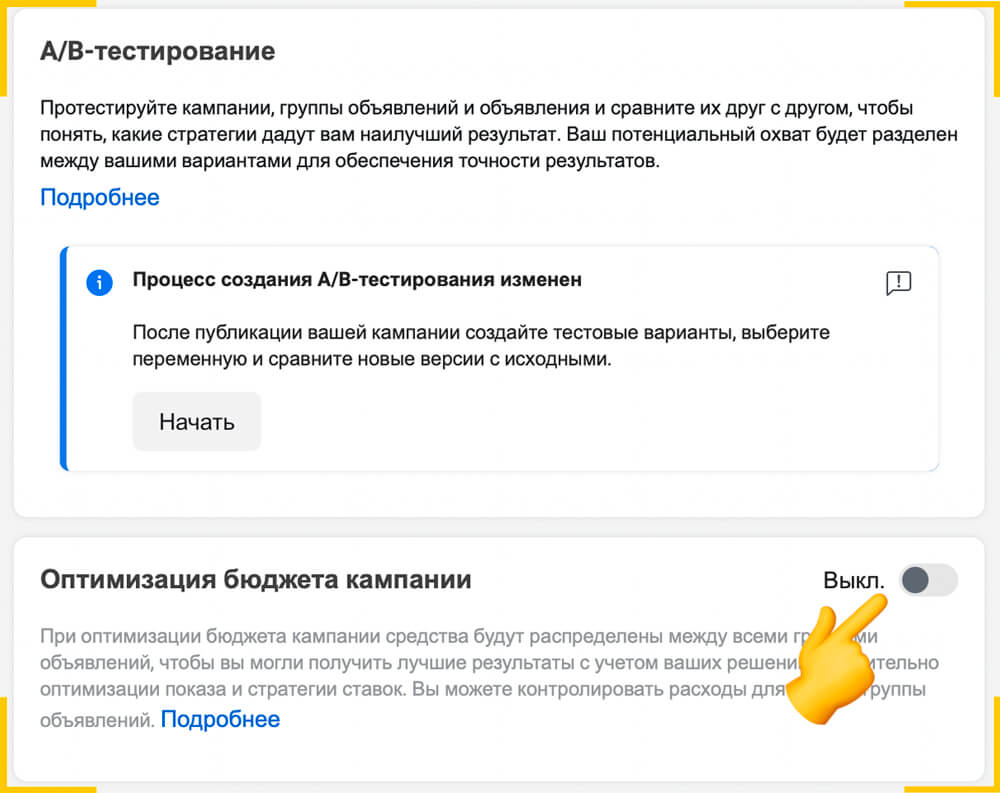
Добавьте способ оплаты рекламы (биллинг)
При запуске первой рекламы, когда цель уже определена, у вас запросят основную информацию для рекламного кабинета. Здесь потребуется выбрать страну, указать валюту для оплаты, часовой пояс в котором вы находитесь. Эта информация, в дальнейшем будет использоваться при выставлении счетов за оплату рекламы.
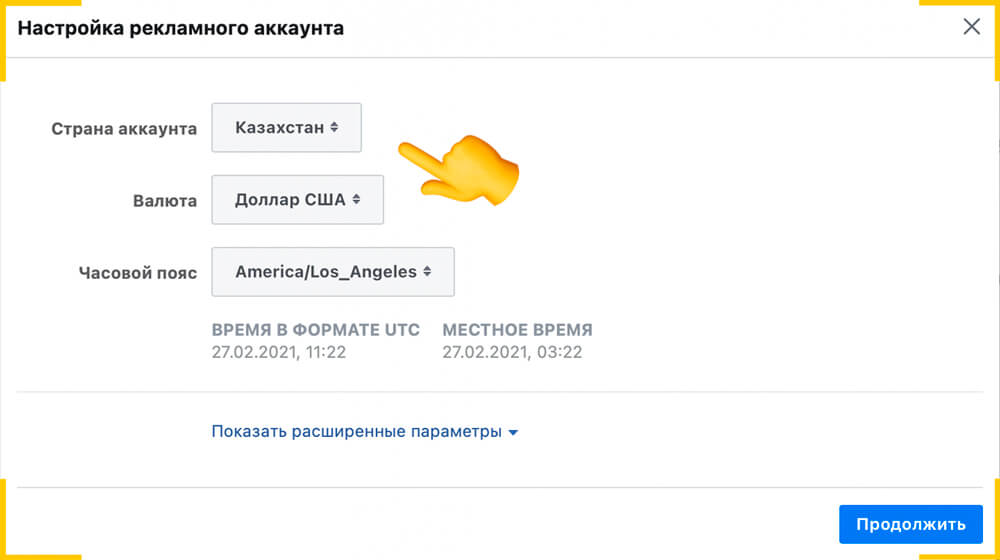
Настраиваем целевую аудиторию для рекламы
Не рекомендуется в одной группе объявлений объединять разные целевые аудитории (ЦА). При необходимости показа одного объявления разным ЦА, эффективнее будет разделить их на несколько отдельных групп. Например, для продажи абонементов на массаж, необходимо разделить аудиторию по полу и возрасту, так как у каждой категории пользователей будут свои потребности. Таким образом получится понять, каким пользователям ваше предложение зашло, а на каким нет.
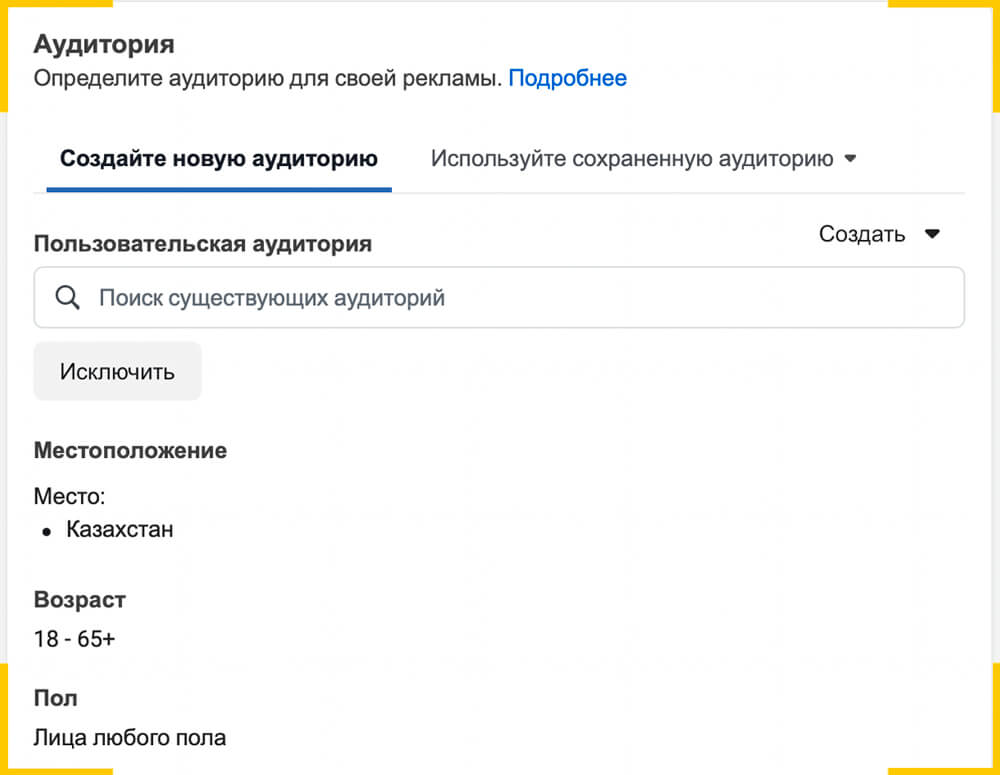
Разберемся в основных настройках аудитории:
В случае если вы впервые настраиваете рекламу, создать индивидуальную аудиторию у вас не получится, так что к этому пункту можно будет вернуться немного позже.
Сначала укажем основную информацию о целевой аудитории вашей компании.
Места. Необходимо выбрать города, в которых будет показываться ваша реклама, а также радиус, для более точного выбора ЦА. Так же можно исключить некоторые места на карте, это может быть район в котором вы не работаете или же целый город.
Обязательно потребуется выбрать пользователей, которых вам нужно отыскать в указанных местах. Например:
Указываем пол и возраст вашей аудитории.
Далее приступаем к детальному таргетированию.
В случае если вы впервые настраиваете рекламу, создать индивидуальную аудиторию у вас не получится, так что к этому пункту можно будет вернуться немного позже.
Сначала укажем основную информацию о целевой аудитории вашей компании.
Места. Необходимо выбрать города, в которых будет показываться ваша реклама, а также радиус, для более точного выбора ЦА. Так же можно исключить некоторые места на карте, это может быть район в котором вы не работаете или же целый город.
Обязательно потребуется выбрать пользователей, которых вам нужно отыскать в указанных местах. Например:
- «Живущие здесь или недавние посетители» - Люди, находящиеся в данном городе или те, кто побывали в нем на так давно.
- «Люди, живущие здесь» - Жители указанного города.
- «Недавние посетители» - Лица, недавно посетившие указанный город.
- «Путешественники» - Лица, не так давно побывавшие в указанном регионе, но живущие в другом городе.
Указываем пол и возраст вашей аудитории.
Далее приступаем к детальному таргетированию.
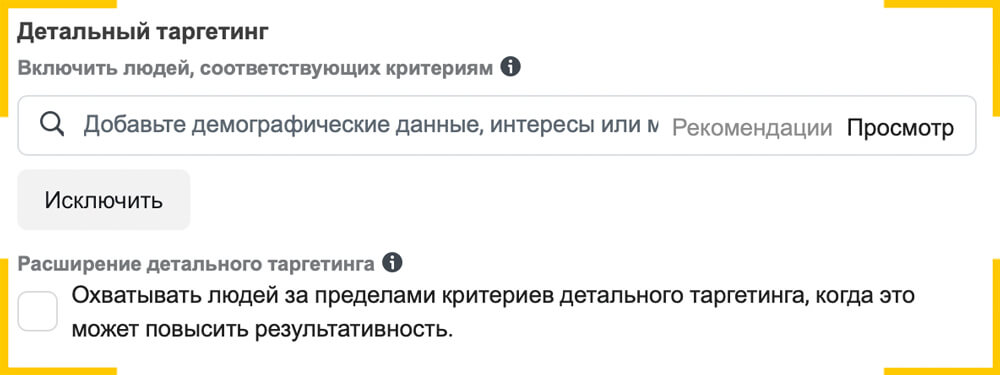
Далее приступаем к детальному таргетинг.
Здесь мы указываем интересы нашей аудитории, как демографические (место работы, должность, семейное положение), так и поведенческие (события происходящие в жизни человека, его хобби и любые взаимодействия с контентом). Для помощи при изучении вариантов можно воспользоваться кнопкой «Просмотр». Выбираем один из вариантов подходящих именно вам и жмем на кнопку «Рекомендации», в которых система автоматически подбреет вам множество дополнительных вариантов, схожих с первым интересом который был выбран.
В разделе «Языки» нужно выбрать язык аудитории.Мы живем в многонациональной стране, где в обиходе используется несколько разных языков. Данный факт нужно учитывать. Таким образом получится выбрать именинно тот язык, который необходим вам.
После нажатия на «Показать дополнительные параметры» раскроется раздел «Связи», в котором возможно указать пользователей, взаимодействовавших с вами на Фейсбук. Эти пользователи могли поставить лайк странице, написать комментарий или оценить одно из ваших мероприятий.
Отдельное внимание необходимо уделить разделу «Размер аудитории», который находится с правой стороны страницы. В этом блоке виден размер вашей аудитории и потенциальный охва будущей рекламной кампании. При расположении указателя в зеленой части ЦА считается достаточной. При нахождении указателя в красной части нужно удалить часть интересов, которые могут сужать аудиторию, чтобы сделать охват больше. Если ЦА наоборот, получилась очень широкой, нужно указать дополнительные интересы, которые позволят ее сузить.
После выполнения всех действий появится возможность «Сохранить эту аудиторию». После сохранения у вас получится воспользоваться ей снова, при настройке другой рекламы. Затем подготовленная аудитория будет доступна для нового использования. Для этого будет нужно открыть блок «Используйте сохраненную аудиторию».
Так же вы можете сформировать пользовательскую аудиторию. В ней будут собраны все люди, посетившие ваш сайт, совершившие на нем покупки, те кто приходил в ваш магазин, те кто проявлял активность и определённые действия в аккаунтах Instagram и Facebook.
Важно учесть некоторые моменты:
После создания первой пользовательской аудитории у вас появится возможность отыскать людей, которые похожи на ваших действующих клиентов. Для этого можно использовать раздел «Похожая аудитория». Вам потребуется выбрать город, процент схожести пользователей (чем выше этот показатель, тем наименее схожих пользователей подберет система, но аудитория будет крупнее).
Здесь мы указываем интересы нашей аудитории, как демографические (место работы, должность, семейное положение), так и поведенческие (события происходящие в жизни человека, его хобби и любые взаимодействия с контентом). Для помощи при изучении вариантов можно воспользоваться кнопкой «Просмотр». Выбираем один из вариантов подходящих именно вам и жмем на кнопку «Рекомендации», в которых система автоматически подбреет вам множество дополнительных вариантов, схожих с первым интересом который был выбран.
В разделе «Языки» нужно выбрать язык аудитории.Мы живем в многонациональной стране, где в обиходе используется несколько разных языков. Данный факт нужно учитывать. Таким образом получится выбрать именинно тот язык, который необходим вам.
После нажатия на «Показать дополнительные параметры» раскроется раздел «Связи», в котором возможно указать пользователей, взаимодействовавших с вами на Фейсбук. Эти пользователи могли поставить лайк странице, написать комментарий или оценить одно из ваших мероприятий.
Отдельное внимание необходимо уделить разделу «Размер аудитории», который находится с правой стороны страницы. В этом блоке виден размер вашей аудитории и потенциальный охва будущей рекламной кампании. При расположении указателя в зеленой части ЦА считается достаточной. При нахождении указателя в красной части нужно удалить часть интересов, которые могут сужать аудиторию, чтобы сделать охват больше. Если ЦА наоборот, получилась очень широкой, нужно указать дополнительные интересы, которые позволят ее сузить.
После выполнения всех действий появится возможность «Сохранить эту аудиторию». После сохранения у вас получится воспользоваться ей снова, при настройке другой рекламы. Затем подготовленная аудитория будет доступна для нового использования. Для этого будет нужно открыть блок «Используйте сохраненную аудиторию».
Так же вы можете сформировать пользовательскую аудиторию. В ней будут собраны все люди, посетившие ваш сайт, совершившие на нем покупки, те кто приходил в ваш магазин, те кто проявлял активность и определённые действия в аккаунтах Instagram и Facebook.
Важно учесть некоторые моменты:
- Для сбора аудитории, посещавшей ваш сайт, нужно воспользоваться пикселем Facebook о котором мы уже говорили ранее.
- Для создания аудитории из существующих клиентов, у вас должно быть не менее 1000 уникальных контактов.
После создания первой пользовательской аудитории у вас появится возможность отыскать людей, которые похожи на ваших действующих клиентов. Для этого можно использовать раздел «Похожая аудитория». Вам потребуется выбрать город, процент схожести пользователей (чем выше этот показатель, тем наименее схожих пользователей подберет система, но аудитория будет крупнее).
Определите где будет показываться ваша реклама (плейсменты)
В рекламном кабинете вы сможете выбрать различные места для показа рекламы (плейсменты) из большого списка который предоставляет Facebook. Из двух предложенных пунктов выбираем «Редактировать плейсменты», оставляем только те пункты, где хотите чтобы показывалась ваша реклама, остальные отключаем. Система сама выберет нужные пункты.
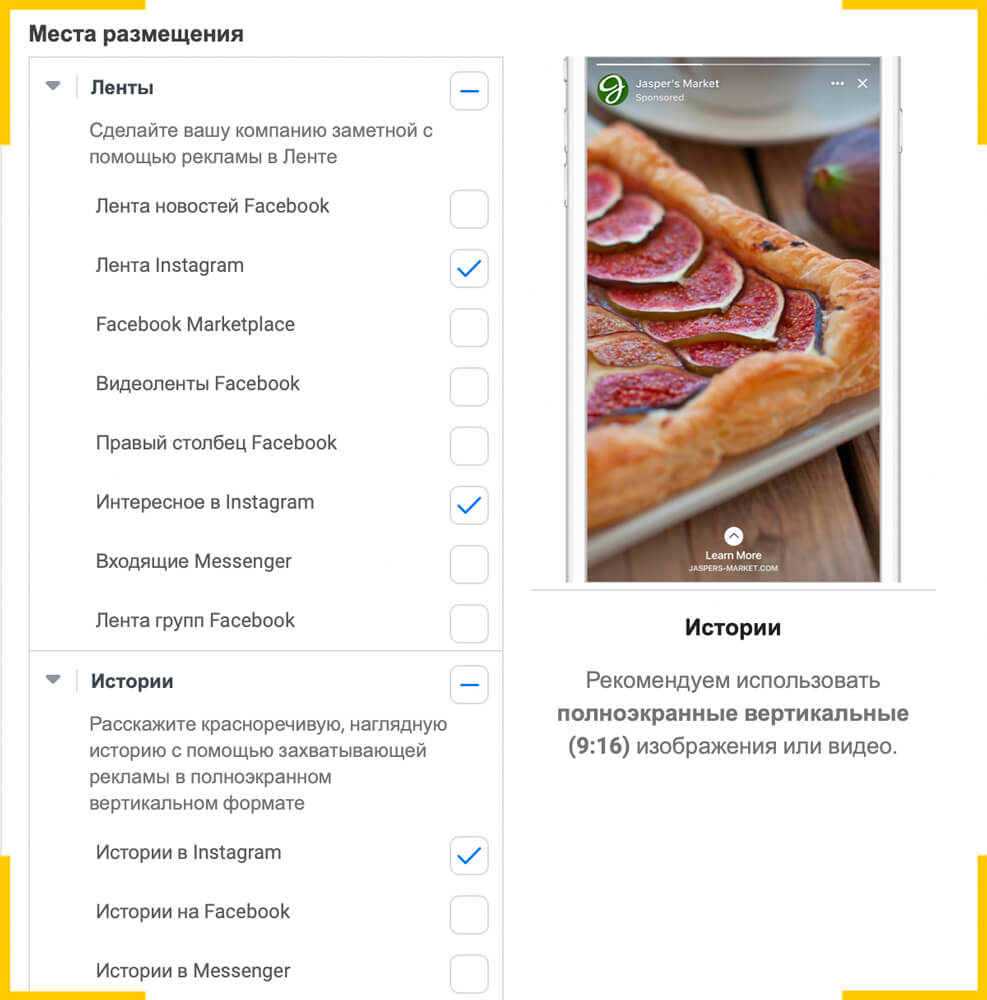
Если цель вашей кампании «Сообщения», то в самом начале у вас откроется раздел «Целевая страница». В нем необходимо выбрать Инстаграм Директ. Места размещения будут выбраны автоматически.
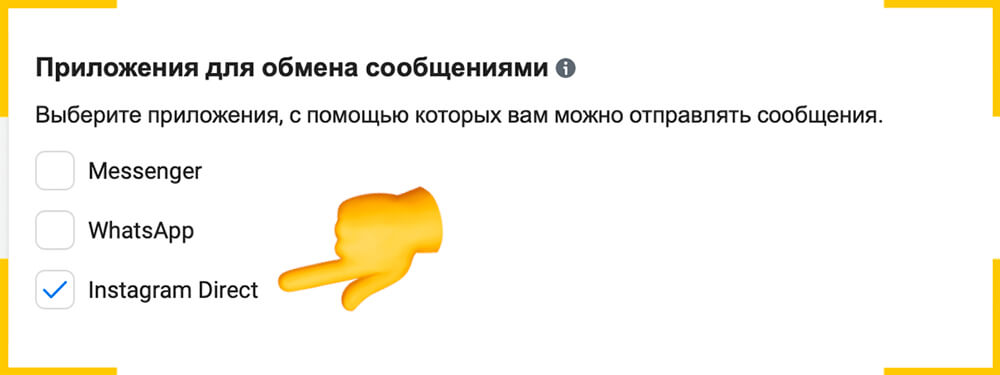
Можно воспользоваться одним плейсментом. В правой части от плейсментов Ads Manager демонстрирует необходимые размеры картинок и видеофайлов для разных плейсментов. Вы сможете сделать несколько вариантов визуала в одной группе объявлений, но определить какое объявление показало себя лучше, определить к сожалению не получится.
Выберите бюджет и график показа рекламы
В блоке «Оптимизация для показа рекламы» вы сможете выбрать результат, который планируется от запуска рекламы. Больше кликов, просмотры, просмотр аккаунта и т.д. Этот список может меняться, все обуславливается целью, указанной в самом начале.
Бюджет может определяться конкретной суммой, которая будет тратиться в день или сразу будет указана на весь срок действия рекламы. Рекомендуется выбирать на весь период. Таким образом вы будете знать какая сумма уйдет и не увидите неприятный счет за рекламу, где сумма будет больше, чем вы рассчитывали.
При использовании дополнительных настроек возможно выбрать определенное время и даже дни для показа рекламы.
Выберите бюджет и график показа рекламы
В блоке «Оптимизация для показа рекламы» вы сможете выбрать результат, который планируется от запуска рекламы. Больше кликов, просмотры, просмотр аккаунта и т.д. Этот список может меняться, все обуславливается целью, указанной в самом начале.
Бюджет может определяться конкретной суммой, которая будет тратиться в день или сразу будет указана на весь срок действия рекламы. Рекомендуется выбирать на весь период. Таким образом вы будете знать какая сумма уйдет и не увидите неприятный счет за рекламу, где сумма будет больше, чем вы рассчитывали.
При использовании дополнительных настроек возможно выбрать определенное время и даже дни для показа рекламы.
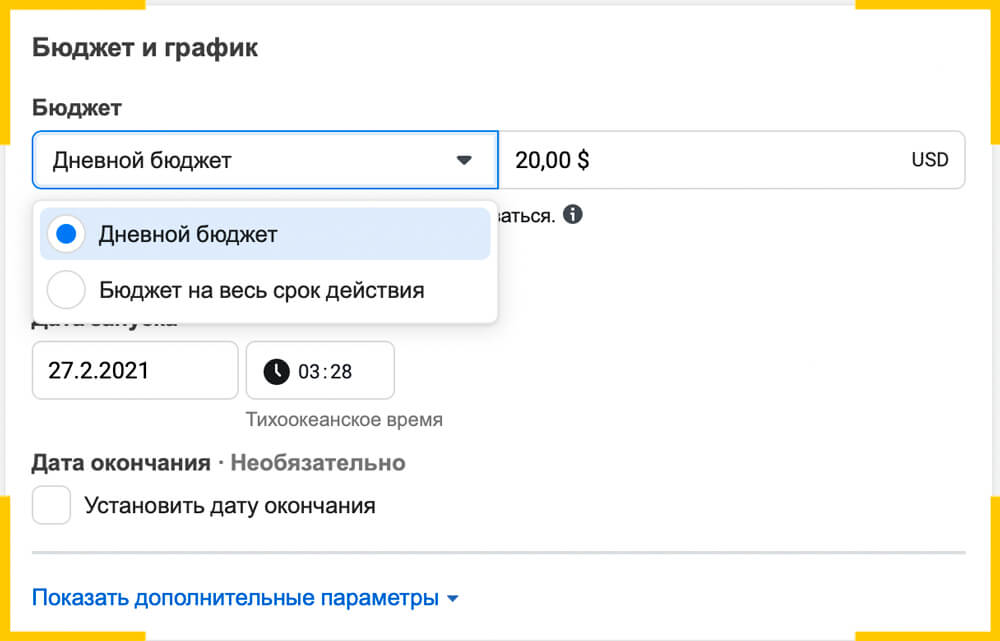
Переходим к созданию рекламного объявления
Мы прошли долгий путь и теперь приступим к созданию самого объявления. Можно использовать пост, который был ранее опубликован в ленте. Для этого необходимо зайти в раздел «Использовать существующую публикацию». Или создаем новую рекламу. Обязательно убедитесь, в верном выборе страницы Фейсбук и аккаунта Instagram.
При создании новой рекламы, существует три формата: «Кольцевая галерея», «Одно изображение или видео», «Подборка».
1 формат - Одно изображение
Дает возможность настроить до 6 вариантов с различными картинками, видеороликами, сделать слайд-шоу, в индивидуальном порядке подобрать картинку под ленту и истории.
Затем потребуется составить рекламный текст и определить какой призыв будет у рекламы. При условии перехода пользователей на ваш сайт, обязательно добавить к ссылке UTM-метки. Это позволит проконтролировать количество переходов. Для просмотра внешнего вида рекламы надо воспользоваться блоком, который расположен с правой стороны от настроек. Обновление предпросмотра происходит сразу после заполнения.
2 формат - Кольцевая галерея
В таком формате можно использовать порядка 10 картинок, видеороликов. Для ленты и сторис настроить объявление нельзя. Доступен лишь один вариант.
Загружая картинку или видеоролик, вы увидите определенные рекомендации по размерам исходного файла.
В этом формате присутствует галочка «Автоматически показывать сначала самые результативные карточки». Эта функция позволяет системе перемешивать картинки и демонстрировать в первую очередь самые результативные из них. При необходимости сохранить порядок изображений потребуется убрать галочку с указанного подпункта.
В разделе «Призыв к действию» требуется указать необходимую кнопку, она будет выделена синим цветом в нижней части каждого изображения.
3 формат - Подборка
Данный формат используется для продвижения товаров, которые пользователь сможет купить находясь в Инстаграм. После выбора этого пункта откроется Instant Experience, в котором подробно будет рассказано про каждый из пунктов.
Можно использовать любой из понравившихся шаблонов с подкрепленным каталогом товаров, который можно загрузить используя Catalog Manager.
Укажите данные банковской карты
Подвяжите банковскую карточку, используемую для списания денег. Мы рекомендуем для этой цели использовать отдельную карту, что позволит не списывать деньги с персонального счета.
Подготовленная реклама уходит на проверку. После его одобрения приходит уведомление. Ознакомиться со статистикой по итогам запущенной рекламы можно на стартовой странице Ads Manager.
Для предотвращения проблем с модерацией нужно ознакомиться с правилами сообщества. После этого нужно изучить перечень материалов, которые подлежат запрету, разновидности запрещенного контента. Правила достаточно просты. Нельзя заниматься дискриминацией, показывать рекламу алкогольных напитков, табачных изделий, азартных игр, демонстрировать фото с обнаженным телом. Основное правило — нельзя обманывать систему. Его нужно обязательно соблюдать при продаже подписки на определенный сервис.
При создании новой рекламы, существует три формата: «Кольцевая галерея», «Одно изображение или видео», «Подборка».
1 формат - Одно изображение
Дает возможность настроить до 6 вариантов с различными картинками, видеороликами, сделать слайд-шоу, в индивидуальном порядке подобрать картинку под ленту и истории.
Затем потребуется составить рекламный текст и определить какой призыв будет у рекламы. При условии перехода пользователей на ваш сайт, обязательно добавить к ссылке UTM-метки. Это позволит проконтролировать количество переходов. Для просмотра внешнего вида рекламы надо воспользоваться блоком, который расположен с правой стороны от настроек. Обновление предпросмотра происходит сразу после заполнения.
2 формат - Кольцевая галерея
В таком формате можно использовать порядка 10 картинок, видеороликов. Для ленты и сторис настроить объявление нельзя. Доступен лишь один вариант.
Загружая картинку или видеоролик, вы увидите определенные рекомендации по размерам исходного файла.
В этом формате присутствует галочка «Автоматически показывать сначала самые результативные карточки». Эта функция позволяет системе перемешивать картинки и демонстрировать в первую очередь самые результативные из них. При необходимости сохранить порядок изображений потребуется убрать галочку с указанного подпункта.
В разделе «Призыв к действию» требуется указать необходимую кнопку, она будет выделена синим цветом в нижней части каждого изображения.
3 формат - Подборка
Данный формат используется для продвижения товаров, которые пользователь сможет купить находясь в Инстаграм. После выбора этого пункта откроется Instant Experience, в котором подробно будет рассказано про каждый из пунктов.
Можно использовать любой из понравившихся шаблонов с подкрепленным каталогом товаров, который можно загрузить используя Catalog Manager.
Укажите данные банковской карты
Подвяжите банковскую карточку, используемую для списания денег. Мы рекомендуем для этой цели использовать отдельную карту, что позволит не списывать деньги с персонального счета.
Подготовленная реклама уходит на проверку. После его одобрения приходит уведомление. Ознакомиться со статистикой по итогам запущенной рекламы можно на стартовой странице Ads Manager.
Для предотвращения проблем с модерацией нужно ознакомиться с правилами сообщества. После этого нужно изучить перечень материалов, которые подлежат запрету, разновидности запрещенного контента. Правила достаточно просты. Нельзя заниматься дискриминацией, показывать рекламу алкогольных напитков, табачных изделий, азартных игр, демонстрировать фото с обнаженным телом. Основное правило — нельзя обманывать систему. Его нужно обязательно соблюдать при продаже подписки на определенный сервис.

